Crunchyroll indlæser ikke videoer? Sådan løser du det
Som anime-elsker er der intet mere frustrerende end når dine Crunchyroll-videoer ikke indlæses. Du har glædet dig til den seneste episode af dit yndlingsprogram, kun for at blive mødt af en tom skærm eller en uendelig indlæsningscirkel. Hvorfor sker dette, og hvordan kan du løse det?
Bare rolig! I denne guide forklarer vi nogle almindelige årsager til det. Crunchyroll-videoer indlæses ikke og giver dig fire enkle løsninger til at få tingene tilbage på sporet. Lad os komme i gang med at reparere en beskadiget Crunchyroll-video nu.
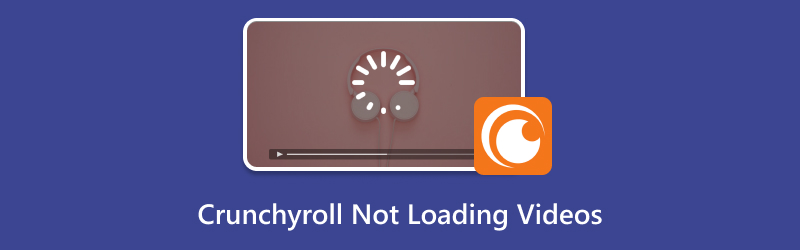
- GUIDELISTE
- Del 1. Hvorfor Crunchyroll ikke indlæser videoer
- Del 2. 4 måder at løse problemet med, at Crunchyroll ikke indlæser videoer
- Del 3. Sådan reparerer du en beskadiget Crunchyroll-video med ArkThinker Video Repair
- Del 4. Ofte stillede spørgsmål
Del 1. Hvorfor Crunchyroll ikke indlæser videoer
Der er flere grunde til, at du kan støde på problemer med Crunchyroll-videoer, der ikke indlæses korrekt. Her er nogle af de mest almindelige:
• Problemer med internetforbindelsen
Hvis din Wi-Fi- eller dataforbindelse er svag, kan Crunchyroll opleve problemer med at indlæse videoer. Streaming af anime i høj kvalitet kræver en stabil internetforbindelse for at forhindre afbrydelser, der kan forårsage indlæsningsproblemer.
• Browser- eller appfejl
Nogle gange kan den browser eller app, du bruger, være synderen. Beskadigede cachefiler, forældede versioner af din browser eller Crunchyroll-appen kan forhindre videoer i at indlæses.
• Serverproblemer
Crunchyroll kan, ligesom alle streamingtjenester, opleve serverafbrydelser. Hvis deres servere er nede, vil du ikke kunne indlæse videoer, uanset hvad du prøver.
• Videokorruption
Af og til kan en videofil blive beskadiget, hvilket forhindrer den i at afspille korrekt. Dette kan ske på grund af en dårlig internetforbindelse under download eller en serverfejl. For at gøre det skal du blot downloade videofilen igen eller reparer den beskadigede videofil.
Del 2. 4 måder at løse problemet med, at Crunchyroll ikke indlæser videoer
Nu hvor vi forstår, hvorfor Crunchyroll-videoer muligvis ikke indlæses, lad os udforske fire nemme måder at løse problemet på.
1. Tjek din internetforbindelse
Det første skridt, når Crunchyroll ikke indlæser videoer, er at tjekke din internetforbindelse. Prøv at browse på andre websteder eller streame videoer på en anden platform for at se, om problemet er relateret til dit Wi-Fi eller din mobildata.
Hvis forbindelsen er langsom, kan du prøve at genstarte din router eller skifte til et andet netværk (f.eks. mobildata eller et andet Wi-Fi-netværk). Når du har en stabil forbindelse, kan du prøve at genindlæse Crunchyroll.
2. Ryd browsercache eller appdata
Hvis du bruger en browser, kan det at rydde din cache hjælpe med at løse problemer med Crunchyroll-videoer, der ikke indlæses. Sådan gør du:
• Til Chrome: Gå til Indstillinger > Privatliv og sikkerhed > Slet browserdata > Vælg Cachelagrede billeder og filer > Slet data.
• Til Firefox: Gå til Valg > Privatliv og sikkerhed > Ryd historik > Vælg cache > Ryd nu.
For den Crunchyroll-appen, kan du rydde dens cache ved at gå til Indstillinger > Apps > Crunchyroll > Lagerplads > Ryd cache (til Android) eller geninstallere appen (til iOS).
For denne løsning kan du rette Videoer afspilles ikke i FireFox, Chrome og flere browsere.

3. Opdater Crunchyroll-appen eller -browseren
Forældede versioner af Crunchyroll eller din browser kan være årsag til problemet. Sørg for, at din app eller browser er opdateret.
• Til Crunchyroll-appen: Besøg App Store eller Google Play Store, og tjek efter opdateringer.
• Til browser: Sørg for at du bruger den nyeste version af din browser, da ældre versioner kan have problemer med at indlæse videoindhold.

4. Deaktiver VPN eller proxy
Hvis du bruger en VPN eller proxyserver, kan det forårsage problemer med at indlæse Crunchyroll-videoer. Crunchyroll blokerer nogle gange forbindelser fra bestemte regioner eller IP-adresser. Prøv at deaktivere din VPN eller proxy, og se om det løser problemet.
Del 3. Sådan reparerer du en beskadiget Crunchyroll-video med ArkThinker Video Repair
Nogle gange er problemet muligvis ikke din forbindelse eller dine indstillinger, men selve videofilen. Hvis en Crunchyroll-video er beskadiget, kan du muligvis se fejlmeddelelser, hakkende afspilning eller endda sorte skærme, når du prøver at se den.
Heldigvis kan du reparere beskadigede videofiler ved hjælp af ArkThinker videoreparation, et specialiseret værktøj designet til at rette videokorruption. Her er en hurtig oversigt over, hvordan det fungerer:
Det er et intuitivt værktøj, der understøtter reparation af forskellige typer af Crunchyroll-videofejl, uanset om det skyldes en afbrudt download, filoverførselsfejl eller softwarenedbrud. Det er kompatibelt med en bred vifte af videoformater, herunder MP4, MOV og AVI, hvilket gør det perfekt til at reparere beskadigede Crunchyroll-videoer.
Her er trinnene til at reparere din Crunchyroll-video:
Gratis download og installer ArkThinker Video Repair på din computer.
Start programmet og klik på Tilføj fil for at vælge den Crunchyroll-video, der ikke indlæses korrekt. Derudover bør du inkludere eksempelvideoen fra samme kilde som Crunchyroll-videoen.

Når du har uploadet Crunchyroll-videoen, skal du klikke på knappen Reparer for at starte processen. Softwaren vil automatisk rette fejlen i videoen.

Når reparationen er færdig, kan du se et eksempel på Crunchyroll-videoen. Hvis alt ser godt ud, skal du klikke på Gemme for at gemme den rette fil på din computer.

Processen er ret ligetil, og jeg satte virkelig pris på, hvor nemt det var at bruge. Videoreparationsværktøjet gør et fremragende stykke arbejde med at rette fejl, såsom hakken og frysning. Den eneste ulempe var, at det tog et par minutter at reparere længere videoer, men det er ærligt talt en lille pris at betale for at gemme dine yndlingsafsnit af Crunchyroll.
Del 4. Ofte stillede spørgsmål
Hvorfor indlæser Crunchyroll ikke videoer på min telefon?
Hvis Crunchyroll-appen ikke indlæser videoer på din telefon, kan du prøve at genstarte din enhed, rydde appens cache eller tjekke din internetforbindelse. Hvis ingen af disse ting virker, kan det hjælpe at geninstallere appen.
Hvorfor tager Crunchyroll så lang tid at indlæse?
Langsomme indlæsningstider kan skyldes en svag internetforbindelse, serverproblemer eller en forældet app eller browser. Prøv at tjekke din forbindelse, rydde din cache eller opdatere din app.
Hvordan løser jeg problemet med, at Crunchyroll-videoer ikke indlæses på min pc?
Sørg for, at din browser er opdateret på din pc, og prøv at rydde cachen eller deaktivere enhver aktiv VPN eller proxy. Hvis videoen er beskadiget, kan du bruge ArkThinker Video Repair til at reparere filen.
Konklusion
Det er super irriterende, når Crunchyroll-videoer ikke indlæses, men med disse løsninger kan du nemt komme tilbage til at se din yndlingsanime. Uanset om det er at tjekke din internetforbindelse, rydde appdata eller reparere en beskadiget videofil med ArkThinker Video Repair, er der flere måder at løse problemet på.
Jeg håber, at denne guide hjalp! Hvis du stadig har problemer, så tøv ikke med at kontakte Crunchyrolls support for yderligere hjælp.
Hvad synes du om dette indlæg? Klik for at bedømme dette opslag.
Fremragende
Bedømmelse: 4.8 / 5 (baseret på 418 stemmer)
Find flere løsninger
Sådan rettes afspilningsfejl på YouTube TV – en komplet guide Hvorfor YouTube Shorts ikke virker: Fejlfindingsvejledning og løsninger Sådan repareres en Sony RSV-optagelsesfil (2025-vejledning) Sådan repareres beskadigede MXF-filer: Trin-for-trin-guide fra 2025 Sådan retter du WebM-filkorruption (2025-guide) Sådan reparerer du nemt beskadigede M2TS-videofilerRelative artikler
- Rediger video
- Sådan laver du en kort video længere med 3 forskellige metoder
- Loop en video på iPhone, iPad, Android-telefon og computer
- Gratis videoredigeringssoftware – 7 bedste gratis videoredigeringsapps
- 3 TikTok Watermark Remover Apps til at fjerne TikTok Vandmærke
- Videofilter – Sådan tilføjer og sætter du et filter på en video 2024
- Sådan sænker du en video og laver slowmotion-video 2024
- Opdel din store videofil med 3 bedste filmtrimmere 2024
- Sådan tilføjes vandmærke til video på forskellige enheder 2024
- 5 bedste MP4-kompressorer til at reducere videofilstørrelsen 2024
- Detaljeret vejledning om, hvordan man bremser en video på Snapchat 2024


